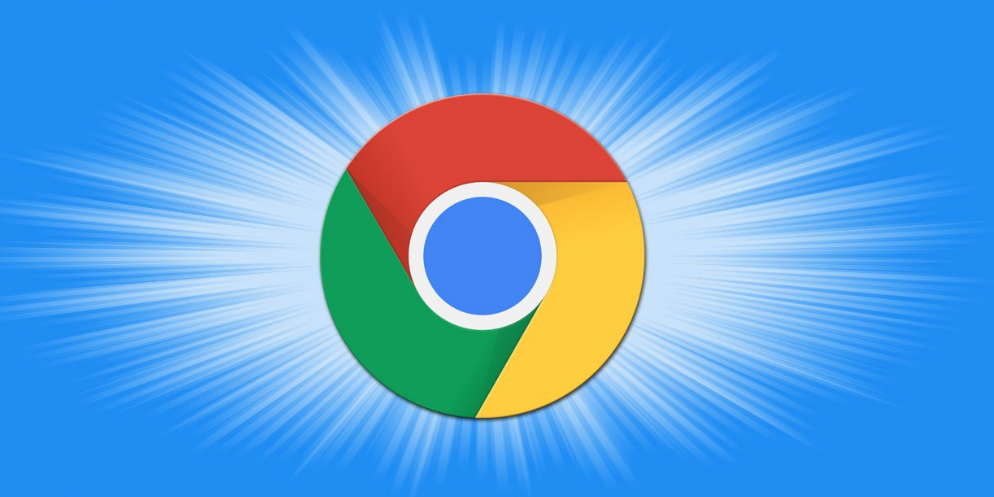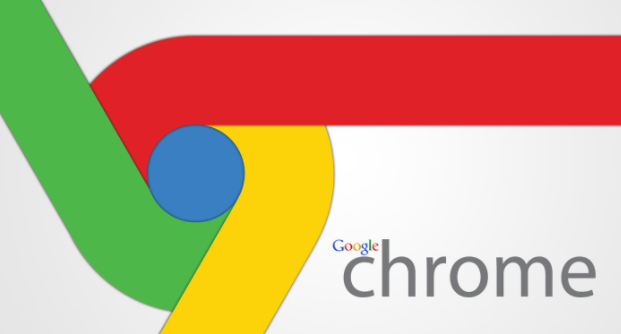Google浏览器如何关闭或启用网络代理
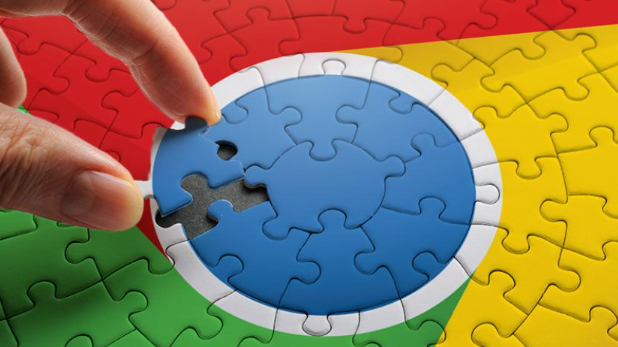
首先,我们要打开Google浏览器。在浏览器界面的右上角,可以看到三个垂直排列的点,这是浏览器的菜单按钮。点击这个菜单按钮,会弹出一个下拉菜单。
在这个下拉菜单中,找到并点击“设置”选项。进入设置页面后,向下滚动,找到“高级”部分,然后点击展开。在展开的内容中,找到“系统”选项,点击进入。
在“系统”页面中,继续向下滚动,就能找到“计算机的代理设置”选项。点击这个选项,会弹出系统的网络设置窗口。
如果要关闭网络代理,在这个网络设置窗口中,找到“局域网(LAN)设置”按钮并点击。在弹出的“局域网(LAN)设置”对话框中,取消勾选“为 LAN 使用代理服务器”复选框,然后点击“确定”按钮。这样,网络代理就被关闭了。
而若要启用网络代理,同样先点击“局域网(LAN)设置”按钮。在弹出的对话框中,勾选“为 LAN 使用代理服务器”复选框。然后在“地址”和“端口”栏中分别输入代理服务器的地址和端口号。如果需要身份验证,还可以勾选“对以上地址的请求需要身份验证”,并输入用户名和密码。最后点击“确定”按钮,完成网络代理的启用设置。
经过上述步骤,就能根据实际需求在Google浏览器中灵活地关闭或启用网络代理了。